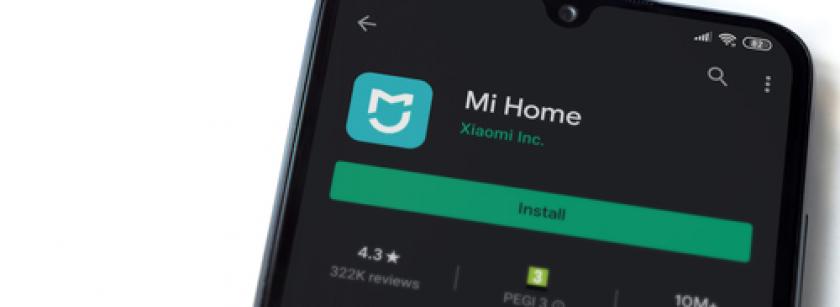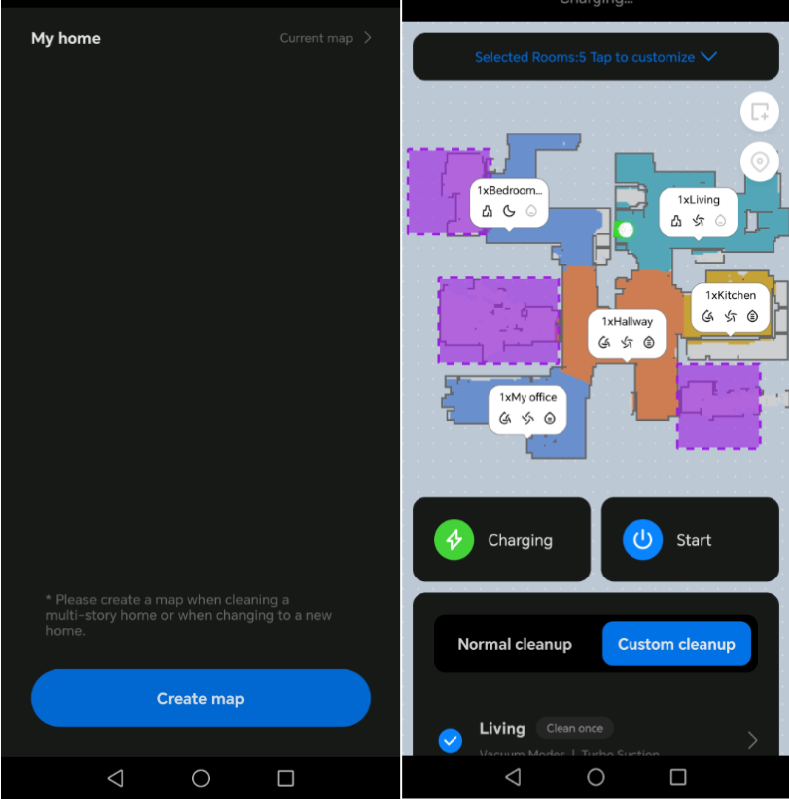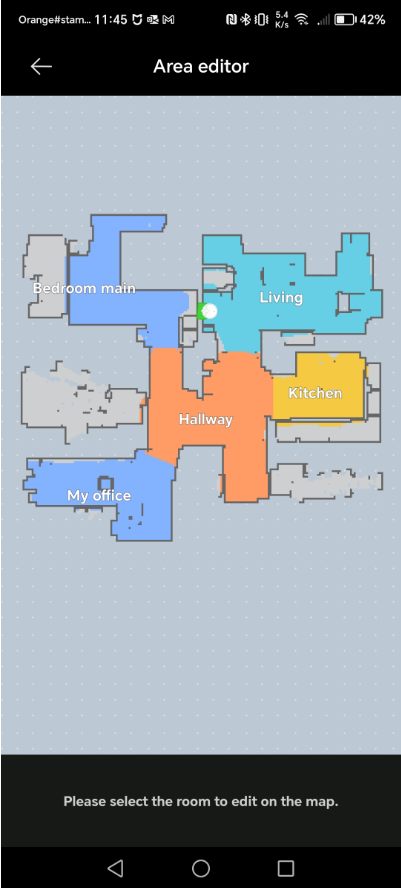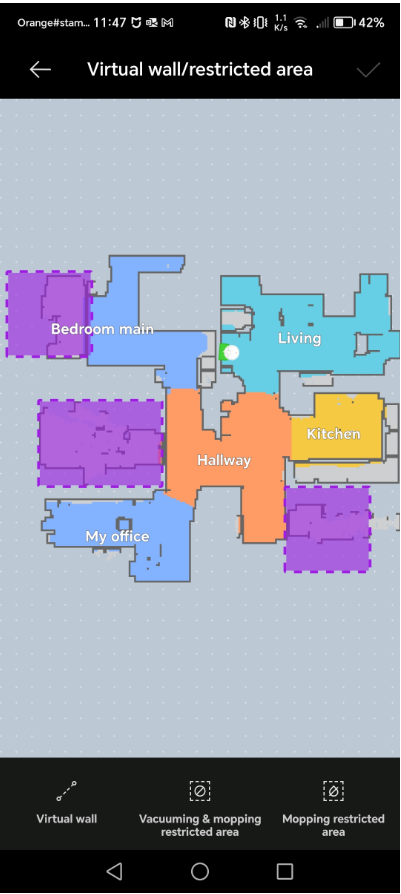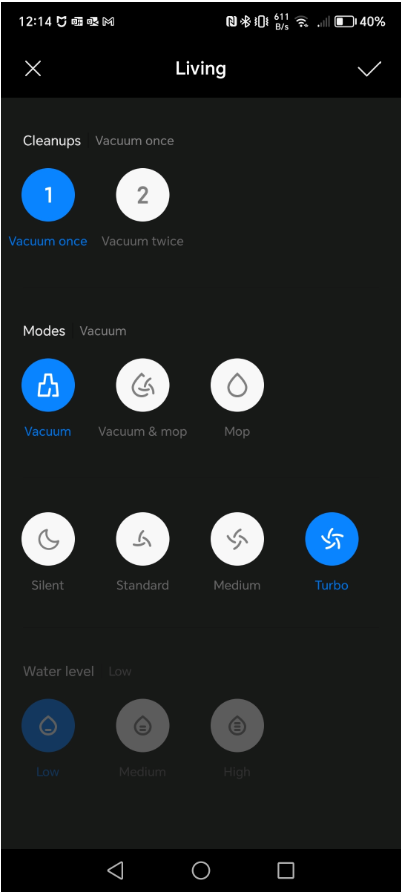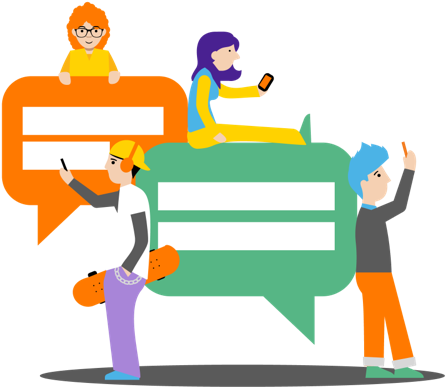Oricât de ciudat ar putea să sune faptul că un pasionat de gadget-uri (ca mine) nu a folosit un aspirator robot până acum, odată ce l-am încercat, nu am regretat nicio secundă. Vă spun în cele ce urmează câteva lucruri simple despre aspiratorul robot Xiaomi Vaccum mop 2 Pro și aplicația Mi Home.
Chiar în timp ce scriu aceste cuvinte, micuțul R-2, așa cum l-am numit eu, își face liniștit treaba prin casă. How cool is that?
Trebuie să recunosc că înainte de a-l cumpăra, am vazut o mulțime de videoclipuri, toate foarte laudative, doar că eu nu am crezut. Până nu l-am folosit.
Acum nu voi vorbi prea mult despre design, deoarece toate aspiratoarele robot arată la fel Cu toate acestea,
Mi Robot Vacuum-Mop 2 Pro are un rezervor suplimentar de apă pentru ștergere. Veți găsi un rezervor de apă în interiorul cutiei, pe care îl puteți umple cu apă. După aceea, pur și simplu glisați-l sub robot. Există, de asemenea, o perie suplimentară pentru a scăpa de praf, iar recipientul pentru praf este ușor de îndepărtat.
Cum conectez aspiratorul la aplicația Mi Home?
Înainte de a începe să utilizați robotul, este important să aveți aplicația Mi Home instalată pe telefon (Android / iOS) pentru a vă asocia cu Mi Robot. La prima accesare o sa + în partea dreaptă sus, de unde o sa efectuați o căutare a dispozitivului achiziționat. La acest pas este necesar să activați si WiFi-ul de la aspirator, prin apăsarea simultană a celor două butoane fizice (depinde de model). După aceea, urmați pașii necesari din aplicație pentru a conecta device-ul la smartphone.
Cum creez o hartă cu suprafețele de curățat?
Înainte de a începe, poate doriți să rezolvați mai întâi câteva lucruri. De exemplu, ridicarea unor perdele, cabluri, covorașe și altele. Este, de asemenea, recomandat să-l păstrați în afara băilor sau a oricăror alte zone umede.
O sa observați multe configurari pentru aspirator, însă cel mai indicat este să începeți cu crearea unei harti, accesând
Settings → Create Map. Aspiratorul robot va începe să scaneze suprafetele din casă și obiectele din jur. Apoi, după finalizarea procesului, va reveni la stația de încărcare și va genera harta finală. Harta se poate vedea în timp real în aplicație si in caz ca nu este exact cum vă doriți, puteți relua procesul. Dacă sunteți mulțumit cu harta finală, atunci o puteți salva pentru a face modificari ulterioare privind denumirile zonelor, restrictionarea accesului si altele. De mentionat că anumite setări pot să difere în functie de modelul de aspirator. In imaginile de mai jos, puteți vedea interfața aplicației pentru aspiratorul Mi Robot Vacuum Mop 2 Pro.
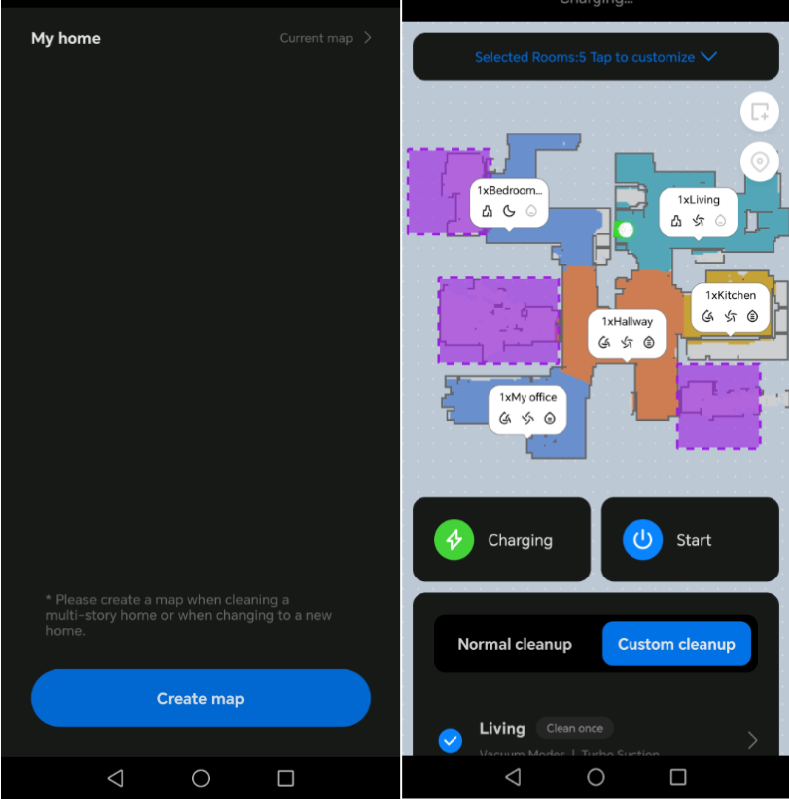
De asemenea, după crearea hărții, puteți să:
- redenumiți fiecare zonă scanată de aspirator din secțiunea Area editor. Selectați una dintre zone și în partea de jos a aplicației veți vedea opțiunea Rename
- conectați două zone, de exemplu, dacă doriți ca zona bucătariei să fie curățată împreună cu holul, cu opțiunea Merge
- să separați două zone cu opțiunea Divide
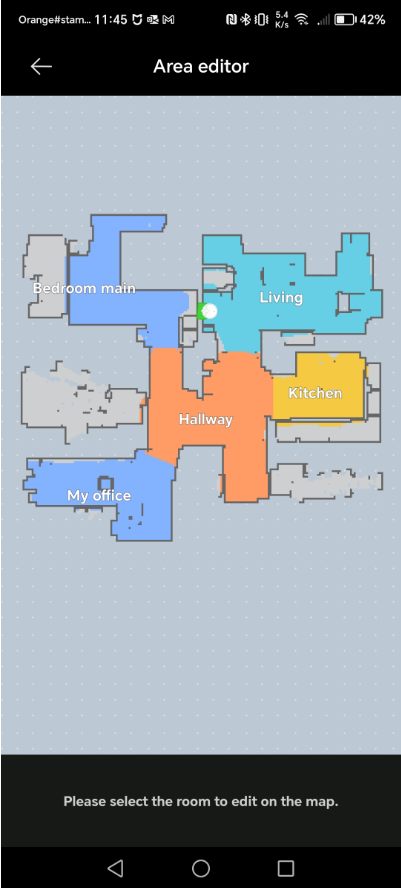
Mai mult, în sectiunea
Virtual Wall/restricted area se pot configura zonele de evitat, cu ajutorul zidurilor virtuale și se pot seta zonele interzise, în care aspiratorul nu va intra.
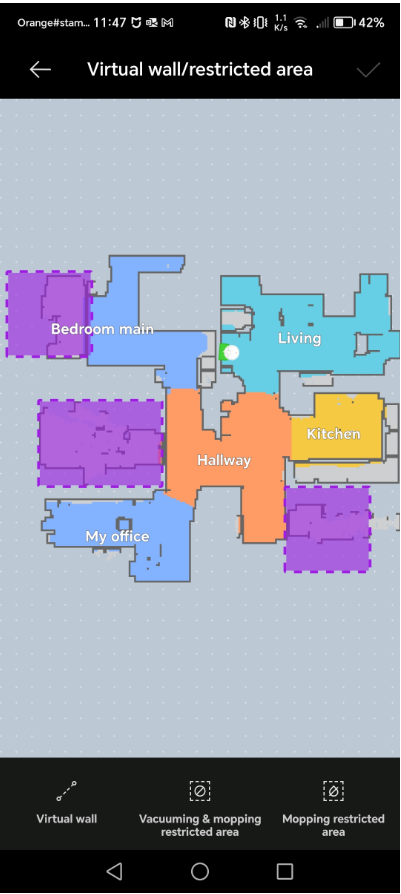
Cum setez modul de curățare?
În aplicație, puteți seta ce tip de curățare doriți pentru fiecare dintre zonele de pe harta creată cu opțiunea Custom cleanup. Puteți alege ca într-o anumită zonă să se aspire de două ori, puteți seta varianta de aspirare și mop, în același timp, precum și nevelul de aspirare (normal, mediu, turbo) și cantitatea de apă folosită pentru anumite zone.
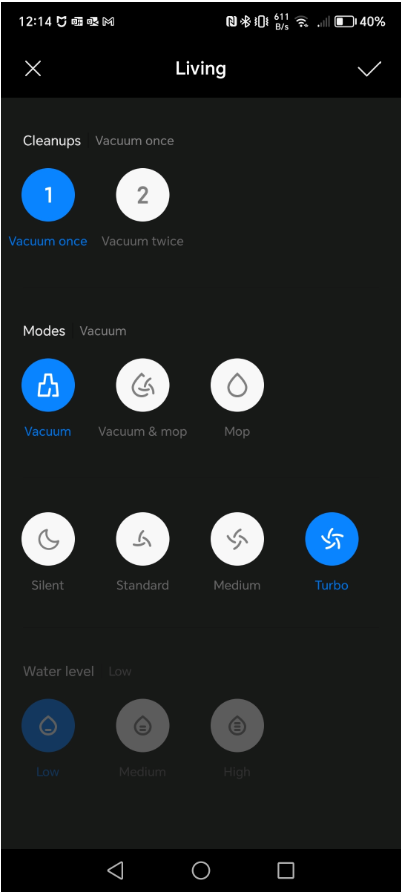
Dacă ați făcut toate aceste setări, atunci sunteți gata de curățenie! Selectați optiunea
Custom cleanup în așa fel încât aspiratorul să urmeze instrucțiunile setate, apoi
Start. Aspiratorul va începe programul, iar voi puteți urmări în timp real toate mișcările lui prin casă.
Să aveți spor în toate!